Kubernetes(K8s) 安装(使用kubeadm安装Kubernetes集群)
概述:
这篇文章是为了介绍使用kubeadm安装Kubernetes集群(可以用于生产级别)。使用了Centos 7系统。
PS:
篇幅有点长,但是比较详细、比较全面。(请注意文章最后分享的word文档,可以解决DNS的问题)
一、Centos7 配置说明
1.1 Firewalld(防火墙)
CentOS Linux 7 默认开起来防火墙服务(firewalld),而Kubernetes的Master与工作Node之间会有大量的网络通信,安全的做法是在防火墙上配置Kbernetes各组件(api-server、kubelet等等)需要相互通信的端口号。在安全的内部网络环境中可以关闭防火墙服务。
关闭防火墙的命令:
# firewall-cmd --state #查看防火墙状态
# systemctl stop firewalld.service #停止firewall
# systemctl disable firewalld.service #禁止firewall开机启动
如果你不想关闭防火墙,请把以下端口开放(在防火墙开放以下端口)
1.2 SELinux
建议禁用SELinux,让容器可以读取主机文件系统
执行命令:
# getenforce #查看selinux状态
# setenforce 0 #临时关闭selinux
# sed -i 's/^ *SELINUX=enforcing/SELINUX=disabled/g' /etc/selinux/config #永久关闭(需重启系统)
# shutdown -r now #重启系统
二、安装准备工作
2.1 安装环境
|
软硬件 |
最低配置 |
推荐配置 |
|
CPU和内存 |
Master: 至少2 Core和4G内存 Node:至少4 Core和16G内存 |
Master:4 core和16G内存 Node:应根据需要运行的容器数量进行配置 |
|
Linux操作系统 |
基于x86_64架构的各种Linux发行版本,Kernel版本要求在3.10及以上 |
Red Hat Linux 7 CentOS 7 |
说明:
以上为建议配置,实际安装过程中,Master必须2 core 及以上(否则安装失败,切记),Node可以采用1 core。
2.2 部署环境说明
主机列表:
|
主机名 |
Centos版本 |
ip |
docker version |
flannel version |
Keepalived version |
主机配置 |
备注 |
|
master01 |
7.6.1810 |
192.168.0.6 |
18.09.9 |
v0.11.0 |
v1.3.5 |
2C2G |
control plane |
|
work01 |
7.6.1810 |
192.168.0.10 |
18.09.9 |
/ |
/ |
1C2G |
worker nodes |
|
work02 |
7.6.1810 |
192.168.0.12 |
18.09.9 |
/ |
/ |
1C2G |
worker nodes |
|
VIP |
7.6.1810 |
192.168.0.130 |
18.09.9 |
v0.11.0 |
v1.3.5 |
4C4G |
在control plane上浮动 |
|
client |
7.6.1810 |
192.168.0.234 |
/ |
/ |
/ |
4C4G |
client(可不需要) |
共有7台服务器,3台control plane,3台work,1台client。
k8s 版本(可根据需要进行更改):
|
主机名 |
kubelet version |
kubeadm version |
kubectl version |
备注 |
|
master01 |
v1.16.4 |
v1.16.4 |
v1.16.4 |
kubectl选装 |
|
work01 |
v1.16.4 |
v1.16.4 |
v1.16.4 |
kubectl选装 |
|
work02 |
v1.16.4 |
v1.16.4 |
v1.16.4 |
kubectl选装 |
|
client |
/ |
/ |
v1.16.4 |
client |
2.3. 配置主机名(master和node节点都执行)
2.3.1 修改主机名
Master主机改为master01,执行以下命令:
# hostnamectl set-hostname master01 #修改主机名称为master01
# more /etc/hostname #查看修改结果
同样的修改node01和node02(注意主机名为node01和node02)

说明:
退出重新登陆即可显示新设置的主机名master01,重新登录之后
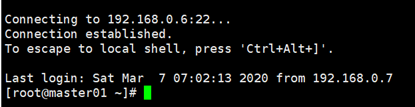
2.3.2 修改hosts文件
执行以下命令:
cat >> /etc/hosts << EOF
192.168.0.6 master01
192.168.0.10 node01
192.168.0.12 node02
EOF
2.3.3 禁用swap
Kubeadm建议关闭交换空间的使用,简单来说,执行swapoff -a命令,然后在/etc/fstab中删除对swap的加载,并重新启动服务器即可。
临时禁用,执行以下命令:
# swapoff -a
永久禁用,需要在swapoff -a之后,执行以下命令:
# sed -i.bak '/swap/s/^/#/' /etc/fstab
2.3.4 设置kubernetes源
2.3.4.1 新增kubernetes源
执行以下命令:
# cat <<EOF > /etc/yum.repos.d/kubernetes.repo
[kubernetes]
name=Kubernetes
baseurl=https://mirrors.aliyun.com/kubernetes/yum/repos/kubernetes-el7-x86_64/
enabled=
gpgcheck=
repo_gpgcheck=
gpgkey=https://mirrors.aliyun.com/kubernetes/yum/doc/yum-key.gpg https://mirrors.aliyun.com/kubernetes/yum/doc/rpm-package-key.gpg
EOF
2.3.4.2 更新缓存
# yum clean all
# yum -y makecache
三、Docker安装(master和node节点都执行)
注意:
安装docker之前,最好确认一下,kubernetes支持哪些版本的docker(kubernetes和docker的版本要对应,否则可能会造成重新安装)。
3.1 卸载/更新已经安装的Docker
# 卸载docker
#1. 列出安装过的包
# yum list installed | grep docker
#2. 根据安装过的包进行卸载
# yum -y remove docker-ce-cli.x86_64
# yum -y remove docker-ce.x86_64
# yum -y remove containerd.io
# 更新docker
# yum -y update docker
3.2 安装Docker环境
3.2.1 配置docker源
如已安装过docker,则不需要进行此步骤
# wget https://mirrors.aliyun.com/docker-ce/linux/centos/docker-ce.repo -O /etc/yum.repos.d/docker-ce.repo
3.2.2 安装依赖包
# yum install -y yum-utils device-mapper-persistent-data lvm2
3.2.3 设置从stable仓库获取docker
# yum-config-manager --add-repo https://download.docker.com/linux/centos/docker-ce.repo
3.2.4 安装Docker
# yum install docker-ce-18.09. docker-ce-cli-18.09. containerd.io -y
说明:
执行以上命令之前,可以看看docker版本,执行以下命令查看
# yum list docker-ce --showduplicates | sort -r
3.2.5 启动Docker(并设置为开机启动)
# systemctl start docker && systemctl enable docker
3.2.6 命令补全
安装bash-completion
# yum -y install bash-completion
加载bash-completion
# source /etc/profile.d/bash_completion.sh
3.2.7 镜像加速(并修改Cgoup Driver)
# mkdir -p /etc/docker
# tee /etc/docker/daemon.json <<-'EOF'
{
"registry-mirrors": ["https://usydjf4t.mirror.aliyuncs.com",
"https://registry.docker-cn.com"]
, "exec-opts": ["native.cgroupdriver=systemd"]
}
EOF # systemctl daemon-reload
# systemctl restart docker
说明:
修改cgroupdriver是为了消除告警:
[WARNING IsDockerSystemdCheck]: detected “cgroupfs” as the Docker cgroup driver. The recommended driver is “systemd”. Please follow the guide at https://kubernetes.io/docs/setup/cri/
四、Keepalived安装(master节点安装)
简介:
为了保证Master的高可用,会使用多个服务器(作为一个Master集群,一般使用3台服务器,每台服务器都需要安装kube-apiserver、kube-controller-manager、kube-scheduler、etcd等组件),客户端将会通过负载均衡器进行访问kube-apiserver(Master服务器)。在不同的平台下,负载均衡的实现方式不同:公有云一般都有现成的实现方案(这里不进行过多讨论);本地集群,可以选择硬件(例如,F5)或者软件来实现,kubernetes社区推荐方案HAProxy和Keepalived,其中HAProxy负责负载均衡,而Keepalived负责对HAProxy进行监控和故障切换。
说明:
由于只有一台8核机器,这里没有使用master集群,也没有使用HAProxy,但是仍然提供了Keepalived的安装,以便于使用虚拟IP(192.168.0.130),Node节点可以通过该IP进行访问Master,即使其他Master加入之后,也是通过虚拟IP进行访问
4.1 安装keepalived
# yum -y install keepalived
4.2 keepalived配置
保留默认配置
# mv /etc/keepalived/keepalived.conf /etc/keepalived/keepalived_default.conf
写入新的配置
# cat <<EOF > /etc/keepalived/keepalived.conf
! Configuration File for keepalived
global_defs {
router_id master01
} vrrp_instance VI_1 {
state MASTER
interface enp0s3
virtual_router_id
priority
advert_int
authentication {
auth_type PASS
auth_pass
}
virtual_ipaddress {
192.168.0.130
}
} EOF
说明:
特别注意红色字体文本,master01是主机名称(如果有其他主机则使用对应的主机名称进行替换),enp0s3是网卡名称(每个linux系统可能不一致),192.168.0.130是虚拟IP
4.3 启动keepalived
# service keepalived start && systemctl enable keepalived
4.4 VIP查看
在master机器上执行
# ip a
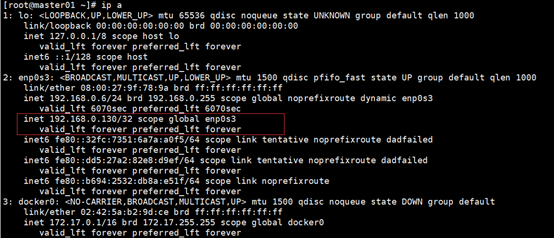
可以看到VIP在master01(目前只有一台master,以后可能会有多个master)上
五、安装k8s(master和node节点都执行)
5.1 查看kubernetes版本
# yum list kubelet --showduplicates | sort -r
说明:
本文安装的kubelet版本是1.16.4,该版本支持的docker版本为1.13.1, 17.03, 17.06, 17.09, 18.06, 18.09。
5.2 安装kubelet、kubeadm和kubectl(注意版本号,根据需要进行改变)
# yum install -y kubelet-1.16. kubeadm-1.16. kubectl-1.16.
说明:
- kubelet 运行在集群所有节点上,用于启动Pod和容器等对象的工具
- kubeadm 用于初始化集群,启动集群的命令工具
- kubectl 用于和集群通信的命令行,通过kubectl可以部署和管理应用,查看各种资源,创建、删除和更新各种组件
5.3 启动kubelet(并设置为开机启动)
# systemctl enable kubelet && systemctl start kubelet
5.4 命令补全
# echo "source <(kubectl completion bash)" >> ~/.bash_profile
# source .bash_profile
5.5 下载镜像
Kubernetes几乎所有的安装组件和Docker镜像都放在goolge自己的网站上,直接访问可能会有网络问题,这里的解决办法是从阿里云镜像仓库下载镜像,拉取到本地以后改回默认的镜像tag。本文通过运行image.sh脚本方式拉取镜像。
直接执行以下命令(灰色背景部分):
# more image.sh #以下为image.sh文件的内容,如没有该文件,可以在当前文件下创建文件
#!/bin/bash
url=registry.cn-hangzhou.aliyuncs.com/loong576 #阿里云镜像仓库地址,可以按需修改
version=v1.16.4 #安装的kubernetes的版本(可以按需修改)
images=(`kubeadm config images list --kubernetes-version=$version|awk -F '/' '{print $2}'`)
for imagename in ${images[@]} ; do
docker pull $url/$imagename
docker tag $url/$imagename k8s.gcr.io/$imagename
docker rmi -f $url/$imagename
done
## 执行以下命令进行安装
# chmod 755 image.sh #给文件授权
# ./image.sh #执行文件
注意:
如果需要下载其他的kubernetes版本,需要修改对应的版本号(红色字体部分)
5.6 查看已经下载的镜像
# docker images

六、网络插件(flannel)配置(Master执行)
本文的k8s网络使用flannel,该网络需要设置内核参数bridge-nf-call-iptables=1,修改这个参数需要系统有br_netfilter模块。
说明:
K8s网络插件有很多,使用网络插件之前,要进行判断是否和系统适配。
6.1 br_netfilter模块加载
查看br_netfilter模块:
# lsmod |grep br_netfilter
如果系统没有br_netfilter模块则执行下面的新增命令,如有则忽略。
永久新增br_netfilter模块:
# cat > /etc/rc.sysinit << EOF
#!/bin/bash
for file in /etc/sysconfig/modules/*.modules ; do
[ -x $file ] && $file
done
EOF
# cat > /etc/sysconfig/modules/br_netfilter.modules << EOF
modprobe br_netfilter
EOF # chmod /etc/sysconfig/modules/br_netfilter.modules
6.2 内核参数永久修改
# cat <<EOF > /etc/sysctl.d/k8s.conf
net.bridge.bridge-nf-call-ip6tables =
net.bridge.bridge-nf-call-iptables =
EOF # sysctl -p /etc/sysctl.d/k8s.conf
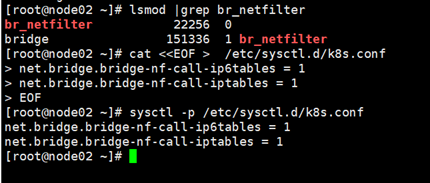
说明:
如安装网络插件之后,长时间状态没有变更,则可以试试重启机器(或者是虚拟机,这里是指Centos 7系统)。
七、初始化Master(Master节点执行)
说明:
Master的kubernetes之前,须先确定要确定的网络插件(因为可能会影响到初始化的参数),不同的系统可能需要使用不同的网络插件(Centos 不支持 Calico)。
建议先阅读网络插件资料。(Kubernetes所有网络插件说明:这里)
7.1 创建初始化文件
7.1.1 获取默认的初始化参数文件
# kubeadm config print init-defaults > init.default.yaml
7.1.2 查看init.default.yaml文件
# cat init.default.yaml
7.1.3 配置初始化文件
创建kubeadm.conf.yaml文件,输入以下内容(灰色背景部分):
apiVersion: kubeadm.k8s.io/v1beta2
kind: ClusterConfiguration
kubernetesVersion: v1.16.4
apiServer:
certSANs: #填写所有kube-apiserver节点的hostname、IP、VIP
- master01
- node01
- node02
- 192.168.0.6
- 192.168.0.10
- 192.168.0.12
- 192.168.0.130
controlPlaneEndpoint: "192.168.0.130:6443"
networking:
podSubnet: "10.244.0.0/16" #这里需要根据具体的网络插件来配置(这里使用的flannel网络插件配置)
说明:
注意红色字体部分内容,需要根据init.default.yaml文件和自己的需要进行更改
7.2 初始化kubernetes
# kubeadm init --config=kubeadm.conf.yaml
说明:
如果初始化失败,可执行kubeadm reset后重新初始化(执行以下两条命令)
# kubeadm reset
# rm -rf $HOME/.kube/config
初始化成功,如下图:
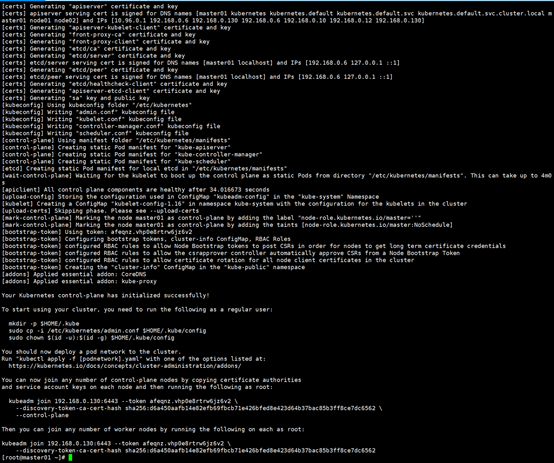
按照提示执行下面的命令,复制配置文件到普通用户的home目录下:
# mkdir -p $HOME/.kube # cp -i /etc/kubernetes/admin.conf $HOME/.kube/config # chown $(id -u):$(id -g) $HOME/.kube/config
在其他位置(或者主机),保存如下信息(其他node节点加入集群时使用):
You should now deploy a pod network to the cluster. Run "kubectl apply -f [podnetwork].yaml" with one of the options listed at: https://kubernetes.io/docs/concepts/cluster-administration/addons/ You can now join any number of control-plane nodes by copying certificate authorities
and service account keys on each node and then running the following as root:
kubeadm join 192.168.0.130: --token afeqnz.vhp0e8rtrw6jz6v2 \
--discovery-token-ca-cert-hash sha256:d6a450aafb14e82efb69fbcb71e426bfed8e423d64b37bac85b3ff8ce7dc6562 \
--control-plane Then you can join any number of worker nodes by running the following on each as root:
## node加入集群时使用
kubeadm join 192.168.0.130: --token afeqnz.vhp0e8rtrw6jz6v2 \
--discovery-token-ca-cert-hash sha256:d6a450aafb14e82efb69fbcb71e426bfed8e423d64b37bac85b3ff8ce7dc6562
7.3 加载环境变量
# echo "export KUBECONFIG=/etc/kubernetes/admin.conf" >> ~/.bash_profile # source .bash_profile
八、node节点加入集群
8.1 开启Master节点防火墙端口
说明:
如果master节点的防火墙已经关闭,可以直接跳过此小节
如果node已经加入其它集群,需要退出集群,请执行在node上执行:
# kubeadm reset
查看防火墙状态:
# systemctl status firewalld 或者 firewall-cmd --state
开启6443端口
# firewall-cmd --zone=public --add-port=/tcp --permanent ## 出现success表明添加成功
命令含义:
--zone #作用域 --add-port=/tcp #添加端口,格式为:端口/通讯协议 --permanent #永久生效,没有此参数重启后失效
重启防火墙
# systemctl restart firewalld.service
说明:
Kubernetes集群中的Service可使用的物理机端口号范围为30000~32767
一次全部公开所有可能使用的端口:
# firewall-cmd --zone=public --add-port=-/tcp --permanent # systemctl restart firewalld.service
8.2 加入集群
Master节点在初始化完成之后,最后一行代码,如下:
# kubeadm join 192.168.0.130: --token afeqnz.vhp0e8rtrw6jz6v2 \
--discovery-token-ca-cert-hash sha256:d6a450aafb14e82efb69fbcb71e426bfed8e423d64b37bac85b3ff8ce7dc6562
把两行信息复制出来,在node节点执行,如下图:(join成功)
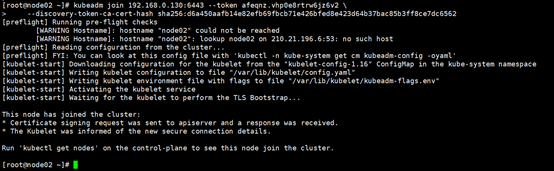
在master节点,执行以下命令查看已经加入的节点
# kubectl get nodes
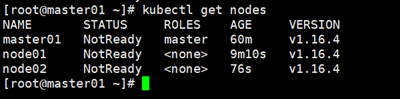
说明:
由于没有安装网络插件,这里STATUS为NotReady
九、安装网络插件(Master)
在master主机上执行以下命令:
# kubectl apply -f https://raw.githubusercontent.com/coreos/flannel/2140ac876ef134e0ed5af15c65e414cf26827915/Documentation/kube-flannel.yml
说明:
由于网络原因,可能会安装失败,可以在浏览器直接下载kube-flannel.yml文件(也可以在浏览器打开url地址,然后复制文件内容到文件),然后再执行apply
查看节点状态,执行以下命令:
# kubectl get nodes
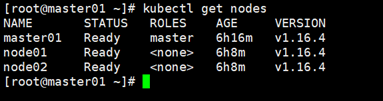
说明:
STATUS从NotReady变为Ready
十、Client配置(client端执行)
10.1 新增kubernetes源
# cat <<EOF > /etc/yum.repos.d/kubernetes.repo
[kubernetes]
name=Kubernetes
baseurl=https://mirrors.aliyun.com/kubernetes/yum/repos/kubernetes-el7-x86_64/
enabled=
gpgcheck=
repo_gpgcheck=
gpgkey=https://mirrors.aliyun.com/kubernetes/yum/doc/yum-key.gpg https://mirrors.aliyun.com/kubernetes/yum/doc/rpm-package-key.gpg
EOF
10.2 更新缓存
# yum clean all && yum -y makecache
10.3 安装kubectl
# yum install -y kubectl-1.16.
10.4 命令补全
安装bash- completion
# yum -y install bash-completion
加载bash-completion
# source /etc/profile.d/bash_completion.sh
10.5 从Master节点拷贝admin.conf(注意:如果需要Node上也执行kubectl命令,需要把admin.conf复制到Node上)
# mkdir -p /etc/kubernetes
# scp 192.168.0.6:/etc/kubernetes/admin.conf /etc/kubernetes/
说明:
192.168.0.6 是master主机
# echo "export KUBECONFIG=/etc/kubernetes/admin.conf" >> ~/.bash_profile # source .bash_profile
10.6 加载环境变量
# echo "source <(kubectl completion bash)" >> ~/.bash_profile
# source .bash_profile
10.7 Kubectl 测试
# kubectl get nodes
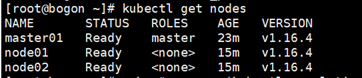
# kubectl get cs
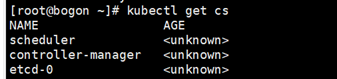
# kubectl get po -o wide -n kube-system
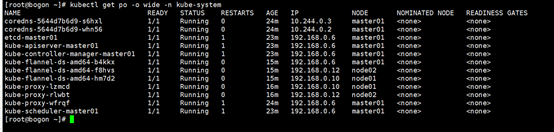
十一、Dashboard搭建(client端执行)
11.1 下载yaml
# wget https://raw.githubusercontent.com/kubernetes/dashboard/v2.0.0-beta8/aio/deploy/recommended.yaml
说明:
如果连接超时,可以多试几次。也可以在这里下载
11.2 修改镜像地址
# sed -i 's/kubernetesui/registry.cn-hangzhou.aliyuncs.com\/loong576/g' recommended.yaml
说明:
也可以采用其他的一些镜像(切换镜像,需要更改recommended.yaml文件)
更改镜像操作:
如果需要更改镜像的版本号,需要在阿里云查询一下是否有镜像
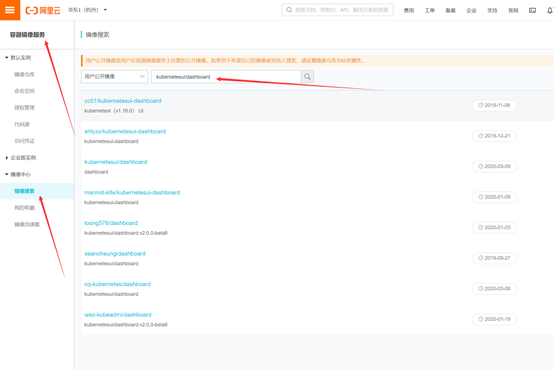
下载镜像命令:(注意阿里云是没有带版本号的,需要自己录入版本号)
# docker pull registry.cn-hangzhou.aliyuncs.com/kubernetesui/dashboard:v2.0.0-rc5
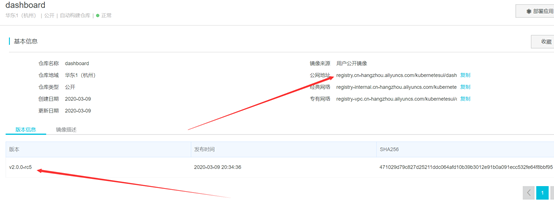
11.3 配置yaml
外网访问
# sed -i '/targetPort: 8443/a\ \ \ \ \ \ nodePort: 30001\n\ \ type: NodePort' recommended.yaml
说明:
配置NodePort,外部通过https://NodeIp:NodePort 访问Dashboard,此时端口为30001
11.4 新增管理员账号
创建超级管理员的账号用于登录Dashboard
# cat >> recommended.yaml << EOF
---
# ------------------- dashboard-admin ------------------- #
apiVersion: v1
kind: ServiceAccount
metadata:
name: dashboard-admin
namespace: kubernetes-dashboard
---
apiVersion: rbac.authorization.k8s.io/v1beta1
kind: ClusterRoleBinding
metadata:
name: dashboard-admin
subjects:
- kind: ServiceAccount
name: dashboard-admin
namespace: kubernetes-dashboard
roleRef:
apiGroup: rbac.authorization.k8s.io
kind: ClusterRole
name: cluster-admin
EOF
11.5 部署Dashboard
# kubectl apply -f recommended.yaml
状态查看:
# kubectl get all -n kubernetes-dashboard
令牌查看:
# kubectl describe secrets -n kubernetes-dashboard dashboard-admin
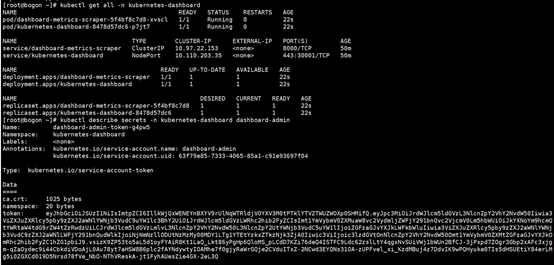
令牌为(一定要注意可能存在换行的情况):
eyJhbGciOiJSUzI1NiIsImtpZCI6IllkWjQxWENEYnBXYV9rUlNqWTRldjVOYXV3M0tPTklYTVZTWUZWOXp0SHMifQ.eyJpc3MiOiJrdWJlcm5ldGVzL3NlcnZpY2VhY2NvdW50Iiwia3ViZXJuZXRlcy5pby9zZXJ2aWNlYWNjb3VudC9uYW1lc3BhY2UiOiJrdWJlcm5ldGVzLWRhc2hib2FyZCIsImt1YmVybmV0ZXMuaW8vc2VydmljZWFjY291bnQvc2VjcmV0Lm5hbWUiOiJkYXNoYm9hcmQtYWRtaW4tdG9rZW4tZzRwdzUiLCJrdWJlcm5ldGVzLmlvL3NlcnZpY2VhY2NvdW50L3NlcnZpY2UtYWNjb3VudC5uYW1lIjoiZGFzaGJvYXJkLWFkbWluIiwia3ViZXJuZXRlcy5pby9zZXJ2aWNlYWNjb3VudC9zZXJ2aWNlLWFjY291bnQudWlkIjoiNjNmNzllODUtNzMzMy00MDY1LTg1YTEtYzkxZTkzNjk3ZjA0Iiwic3ViIjoic3lzdGVtOnNlcnZpY2VhY2NvdW50Omt1YmVybmV0ZXMtZGFzaGJvYXJkOmRhc2hib2FyZC1hZG1pbiJ9.vsizK9ZP53to5aL5d1oyFYAiR8Kt1LaQ_Lkt86yPgHp6QloMS_pLCdD7KZi76deQ4ISTFC9Ldc62zslLtY4qgxNvSUiVWj1bWUn2BfCJ-3jPxpd7ZOgr3Gbp2xAFc3xjgm-qZaOydec9i44CbkdiVDoAjL0Au78yt7aHSW8B6plc2fAYNdywtyIOAMhe7f0gjyRaWrGQje2CVduITxZ-2NCwd3EYQNs31OA-zUPFvel_xi_KzdMBuj4z7DdvIK9wPQHyuke0TIs5dHSUEtiY84erLMg5i0ZGXCd019D5Nrsd78fVe_NbO-NThVReskA-jt1FyhAUesZie4GX-2eL3Q
说明:
如果安装Dashboard过程中出现问题,要仔细进行排查,可能pod还没有安装完成,等待一段时间之后,再看看,如果还是不行,则需要考虑一下中途是否有问题,是否需要重新安装。
如果忘记Token,可以通过以下命令获取:
# kubectl describe secret -n kubernetes-dashboard $(kubectl get secret -n kubernetes-dashboard |grep kubernetes-dashboard-token | awk '{print $1}') |grep token | awk '{print $2}'
11.6 使用火狐浏览器浏览
https://192.168.0.6:30001
部署Dashboard之后,由于证书问题导致无法在浏览器浏览(暂时没有找到解决方案,尝试了网上的方式,不行,以下是尝试的过程(可以跳过))
删除已经部署的Dashboard
1. kubectl delete ns kubernetes-dashboard
https://github.com/kubernetes/dashboard/releases
2. 阅读参考资料(并执行命令,除了删除命令)
https://blog.51cto.com/10616534/2430512
十二、查找问题方式
12.1 查看Pod详细信息
查看所有Pod
# kubectl get pods --all-namespaces
查看Pod日志(使用真实的pod名称,替换pod-name)
# kubectl logs pod-name --all-containers=true
查看状态异常的Pod的详细信息
# kubectl describe pod kubernetes-dashboard-8478d57dc6-p7jt7 --namespace=kubernetes-dashboard
说明:
可以看到在哪台Node上创建了容器
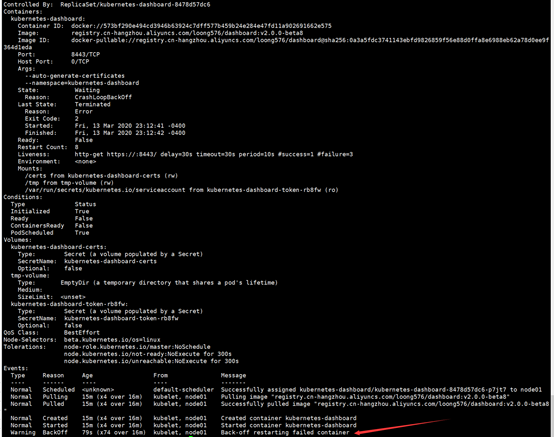
12.2 防火墙的问题
建议关闭防火墙
# systemctl stop firewalld.service # systemctl disable firewalld.service
说明:
如果不关闭防火墙,可能会造成容器产生错误,如no host to route,是因为防火墙拦截了端口。
12.3 Dashboard 证书过期问题
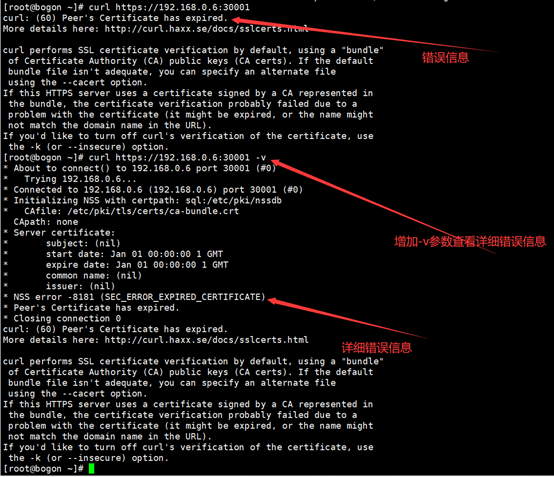
12.4 Node节点执行kubectl命令出错问题
错误描述信息:
The connection to the server raw.githubusercontent.com was refused - did you specify the right host or port?
需要将master节点的 /etc/kubernetes/admin.conf 文件复制到node节点下。
参考资料
Kubernetes的安装:
https://www.kubernetes.org.cn/6632.html
CentOS Linux 开放端口:
https://www.cnblogs.com/archoncap/p/5402983.html
Kubernetes所有网络插件说明:
https://kubernetes.io/docs/setup/independent/create-cluster-kubeadm/#pod-network
PS:
最后分享一个问题的解决方案(在发布网站/应用的时候可能需要),下载
如果您在使用该文章进行安装kubernetes集群时遇到问题,请在下方留言,我看到后会及时回复。
--------------------------------------------------------------------------------------------------------
2020-04-20 补充
官网安装资料:
http://docs.kubernetes.org.cn/457.html(中文版,低版本,作为参考)
http://docs.kubernetes.org.cn/459.html(中文版,低版本,作为参考)
https://kubernetes.io/docs/setup/production-environment/tools/kubeadm/install-kubeadm/ (英文版,最新版本)
Kubernetes(K8s) 安装(使用kubeadm安装Kubernetes集群)的更多相关文章
- 使用kubernetes 官网工具kubeadm部署kubernetes(使用阿里云镜像)
系列目录 kubernetes简介 Kubernetes节点架构图: kubernetes组件架构图: 准备基础环境 我们将使用kubeadm部署3个节点的 Kubernetes Cluster,整体 ...
- Centos7的安装、Docker1.12.3的安装,以及Docker Swarm集群的简单实例
目录 [TOC] 1.环境准备 本文中的案例会有四台机器,他们的Host和IP地址如下 c1 -> 10.0.0.31 c2 -> 10.0.0.32 c3 -> 10.0.0. ...
- 如何在本地数据中心安装Service Fabric for Windows集群
概述 首先本文只是对官方文档(中文,英文)的一个提炼,详细的安装说明还请仔细阅读官方文档. 虽然Service Fabric的官方名称往往被加上Azure,但是实际上(估计很多人不知道)Service ...
- 安装ORACLE高可用RAC集群11g执行root脚本的输出信息
安装ORACLE高可用RAC集群11g执行root脚本的输出信息 作者:Eric 微信:loveoracle11g [root@node1 ~]# /u01/app/oraInventory/orai ...
- 安装ORACLE高可用RAC集群11g校验集群安装的可行性输出信息
安装ORACLE高可用RAC集群11g校验集群安装的可行性输出信息 作者:Eric 微信:loveoracle11g [grid@node1 grid]$ ./runcluvfy.sh stage - ...
- Cloudera Manager安装之利用parcels方式安装3或4节点集群(包含最新稳定版本或指定版本的安装)(添加服务)(CentOS6.5)(五)
参考博客 Cloudera Manager安装之利用parcels方式安装单节点集群 Cloudera Manager安装之Cloudera Manager 5.3.X安装(三)(tar方式.rpm ...
- Cloudera Manager安装之利用parcels方式(在线或离线)安装3或4节点集群(包含最新稳定版本或指定版本的安装)(添加服务)(Ubuntu14.04)(五)
前期博客 Cloudera Manager安装之Cloudera Manager 5.6.X安装(tar方式.rpm方式和yum方式) (Ubuntu14.04) (三) 如果大家,在启动的时候,比如 ...
- [转载] Centos7的安装、Docker1.12.3的安装,以及Docker Swarm集群的简单实例
1.环境准备 本文中的案例会有四台机器,他们的Host和IP地址如下 c1 -> 10.0.0.31 c2 -> 10.0.0.32 c3 -> 10.0.0.33 c4 -&g ...
- 在 Linux 多节点安装配置 Apache Zookeeper 分布式集群
规划: 三台物理服务器就形成了(法定人数).对于高可用性集群,您可以使用高于3的任何奇数.例如,如果设置5台服务器,则集群可以处理两个故障节点等. 物理服务器需要开启的端口 2888 , 3888 和 ...
- Redis安装(单机及各类集群,阿里云)
Redis安装(单机及各类集群,阿里云) 前言 上周,我朋友突然悄悄咪咪地指着手机上的一篇博客说,这是你的博客吧.我看了一眼,是之前发布的<Rabbit安装(单机及集群,阿里云>.我朋友很 ...
随机推荐
- [红日安全]Web安全Day8 - XXE实战攻防
本文由红日安全成员: ruanruan 编写,如有不当,还望斧正. 大家好,我们是红日安全-Web安全攻防小组.此项目是关于Web安全的系列文章分享,还包含一个HTB靶场供大家练习,我们给这个项目起了 ...
- 简单说 通过CSS的滤镜 实现 火焰效果
说明 上次我们了解了一些css滤镜的基础知识, 简单说 CSS滤镜 filter属性 这次我们就来用css的滤镜实现一个 火焰的效果. 解释 要实现上面的火焰效果,我们先来了解一些必要的东西. 上次我 ...
- 解决微信小程序视频组件层级过高的问题
本文首发于我的个人博客:http://www.fogcrane.org 前言 在微信小程序的开发中,总有一些"VIP"组件,他们的层级,高得让人抓狂,总是凌驾于很多其他低层级组件之 ...
- 前端每日实战:7# 视频演示如何用纯 CSS 创作一个 3D 文字跑马灯特效
效果预览 按下右侧的"点击预览"按钮在当前页面预览,点击链接全屏预览. https://codepen.io/zhang-ou/pen/GdrrZq 可交互视频教程 此视频是可以交 ...
- node生成excel,动态替换表格内容
这里使用的是exceljs模块, 好上手,易操作 1. 大致使用步骤 npm install exceljs // 引用var Excel = require('exceljs'); // 创建一个w ...
- NLP自然语言处理入门-- 文本预处理Pre-processing
引言 自然语言处理NLP(nature language processing),顾名思义,就是使用计算机对语言文字进行处理的相关技术以及应用.在对文本做数据分析时,我们一大半的时间都会花在文本预处理 ...
- 【colab pytorch】使用tensorboard可视化
import datetime import torch import torch.nn as nn import torch.nn.functional as F import torch.opti ...
- 鸟哥的Linux私房菜基础学习篇(第三版)——阅读笔记(二)
第一章 Linux是什么 1.Linux是什么 一套操作系统 早期的Linux是针对386开发的 具有可移植性 2.Unix及Linux的发展史 1973年,Unix诞生,Ritchie等人以C语言写 ...
- selenium基本对象之——数值型
python的数值类型,除了魔法方法以为,只有下面的这些方法: 整形的方法有:as_integer_ratio.bit_length.from_bytes.to_bytes.conjugate.ima ...
- C++ 标准模板库(STL)-string
总结了一些c++ string库常用的库函数用法 #include <iostream> #include <string>//string类可以自动管理内存 using na ...

